آپ اپنے فون کو اپنی کار سے جوڑنا چاہتے ہیں ، لیکن آپ کو اس بات کا یقین نہیں ہے کہ کیسے۔ زیادہ تر نئی کاریں آپ کے فون کے ساتھ جوڑی بنانے کی اہلیت رکھتی ہیں جو آپ کو آپ کی موسیقی ، ہاتھوں سے پاک فون کالز ، اور بہت کچھ کرنے کی اجازت دیتی ہے۔ اس مضمون میں ، میں وضاحت کروں گا آئی فون کو کار بلوٹوتھ سے کیسے جوڑیں اور آپ کو دکھاتا ہوں جب آپ کا فون آپ کی کار سے رابطہ نہیں کررہا ہے تو کنیکٹوٹی سے متعلق مسائل کے ازالہ کیسے کریں۔
میں فون کو کار بلوٹوتھ سے کیسے جوڑ سکتا ہوں؟
پہلے ، اس بات کو یقینی بنائیں کہ آپ کے آئی فون نے ترتیبات ایپ پر جاکر اور بلوٹوتھ کو ٹیپ کرکے بلوٹوتھ آن کیا ہے۔ اس کے بعد ، اس بات کا یقین کر لیں کہ آگے سوئچ ہے بلوٹوتھ سلائیڈر دائیں جانب پوزیشن میں ہرا ہوا ہے ، جس سے یہ ظاہر ہوتا ہے کہ بلوٹوتھ آن ہے۔
آپ کو اپنے فون کو اپنی کار کے ساتھ جوڑنے کی بھی ضرورت ہوگی ترتیبات ایپ اور ٹیپنگ بلوٹوتھ . اپنی کار کے نام کے نیچے تلاش کریں دیگر آلات ، پھر اسے اپنے آئی فون کے ساتھ جوڑنے کیلئے اس پر تھپتھپائیں۔
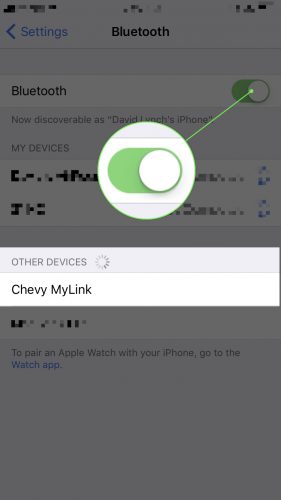
میرے آئی فون کی بلیک سکرین کیوں ہے؟
آپ کی کار کے ساتھ آپ کے فون کے جوڑے جوڑنے کے بعد ، اس کے نیچے ظاہر ہوں گے میرے آلات . جب آپ یہ کہتے ہیں تو آپ کو معلوم ہوگا کہ آپ کا فون آپ کی کار سے مربوط ہے جڑا ہوا اپنی کار کے نام کے ساتھ
ریاستہائے متحدہ میں اکیلی ماؤں کی مدد
ایپل کارپلے کیا ہے؟ مجھے کیسے معلوم ہوگا کہ اگر میری کار میں کارپلے ہے؟
ایپل کار پلے کو 2013 میں متعارف کرایا گیا تھا اور آپ کی کار میں لگے ہوئے ڈسپلے میں ایپس کو براہ راست ضم کرتا ہے۔ اگر آپ کے پاس آئی فون 5 یا جدید تر ہے تو ، ایپل کارپلے آپ کو کال کرنے ، نقشہ جات کو جی پی ایس کے بطور استعمال کرنے ، موسیقی سننے ، اور بہت کچھ کرنے کی اجازت دیتا ہے۔ سب سے بہتر ، آپ اسے مفت میں کر سکتے ہیں۔
اس مضمون کو چیک کریں ایپل کار پلے کے بارے میں مزید معلومات حاصل کریں اور وہ تمام گاڑیاں دیکھنے کے لئے جو کارپلے کے مطابق ہیں۔
میرا آئی فون کار بلوٹوتھ سے متصل نہیں ہے! میں کیا کروں؟
اگر آپ کا فون کار بلوٹوتھ سے متصل نہیں ہو رہا ہے تو ، اس میں شاید ایک کنیکٹیویٹی کا مسئلہ ہے جو آپ کے فون کو آپ کی کار کے ساتھ جوڑنے سے روک رہا ہے۔ تاہم ، ہم کسی ہارڈ ویئر کے مسئلے کو مکمل طور پر رد نہیں کرسکتے ہیں۔
آپ کے فون کے اندر ایک چھوٹا سا اینٹینا ہے جو اسے بلوٹوتھ کے دیگر آلات کے ساتھ جوڑنے میں مدد کرتا ہے۔ یہ اینٹینا آپ کے آئی فون کو وائی فائی نیٹ ورکس سے رابطہ کرنے میں بھی مدد کرتا ہے ، لہذا اگر آپ کے آئی فون کو حال ہی میں بلوٹوتھ آلات اور وائی فائی سے رابطہ کرنے میں دشواری ہوئی ہے تو پھر اس میں ہارڈویئر کا مسئلہ ہوسکتا ہے۔
یہ معلوم کرنے کے لئے نیچے دیئے گئے اقدامات پر عمل کریں کہ آپ کا فون کار بلوٹوتھ سے کیوں نہیں جڑتا!
بائبل میں نمبر 23
ایسے فون کو کیسے ٹھیک کریں جو کار بلوٹوتھ سے متصل نہیں ہے
اپنے فون کو آف کریں ، پھر واپس آن کریں
آئی فون کو کار بلوٹوتھ سے مربوط کرنے کی کوشش کرتے وقت ہمارا پہلا پریشانی کا مرحلہ آپ کے فون کو آف کرنا ہے ، پھر واپس آن کریں۔ یہ آپ کے فون پر سافٹ ویر چلانے والے تمام پروگراموں کو بند کرنے کی اجازت دے گا تاکہ جب آپ اپنے فون کو آن کریں گے تو وہ دوبارہ تازہ آغاز کرسکیں گے۔
اپنے فون کو آف کرنے کیلئے ، پر دبائیں پاور بٹن (کے طور پر جانا جاتا ہے نیند / جاگنا بٹن جب تک آپ کے فون کے ڈسپلے پر 'سلائڈ ٹو پاور' بند نہ ہوجائیں یہاں تک کہ ایپل جرگان میں بٹن۔ اس کے بعد ، آپ کے فون کو بند کرنے کے لئے سرخ پاور آئکن کو بائیں سے دائیں تک سوائپ کریں۔
30-60 سیکنڈ انتظار کریں ، پھر دبائیں اور ایک بار پھر پاور بٹن کو تھامیں جب تک کہ اسکرین کے بیچ پر ایپل لوگو ظاہر نہ ہو۔
بلوٹوتھ آف کریں ، پھر بیک آن کریں
پھر بلوٹوتھ کو آف کرنا آپ کے فون کو دوبارہ کوشش کرنے اور صاف ستھرا کنکشن بنانے کا موقع فراہم کرے گا۔ ہوسکتا ہے کہ جب آپ نے اپنے آئی فون کو بلوٹوتھ ڈیوائس سے جوڑنے کی کوشش کی تھی تو ایک معمولی سوفٹویئر خرابی اس وقت واقع ہوئی ہے ، اور بلوٹوتھ کو بیک اور آن کرنے سے اس خرابی کا ازالہ ہوسکتا ہے۔
اپنے فون پر بلوٹوتھ آن کرنے کے ل Control ، اپنے فون کے ڈسپلے کے نیچے سے نیچے سوائپ کرکے کنٹرول سینٹر کھولیں۔ اس کے بعد ، بلوٹوتھ آئیکون پر مشتمل دائرے کو ٹیپ کریں - آپ کو معلوم ہوگا کہ جب آئیک بھوری رنگ کے دائرے میں سیاہ ہوتا ہے تو بلوٹوتھ آف ہے
 .
.بلوٹوتھ کو دوبارہ آن کرنے کیلئے ، بلوٹوتھ آئیکن کو دوبارہ تھپتھپائیں۔ جب آپ نیلے رنگ کے دائرے میں آئیکن سفید ہوتے ہیں تو آپ کو معلوم ہوگا کہ بلوٹوتھ واپس آ گیا ہے
 .
.اپنی کار کو بطور بلوٹوت ڈیوائس بھولیں
بالکل دوسرے بلوٹوتھ ڈیوائس جیسے وائرلیس ہیڈ فون یا اسپیکر کی طرح آپ کا فون بھی ڈیٹا کو محفوظ کرتا ہے کیسے پہلی بار اپنی کار کے ساتھ جوڑی بنانے کے ل connect جب آپ اسے اپنے آئی فون سے مربوط کریں۔ اگر کسی بھی وقت جوڑی بنانے کا عمل بدل جاتا ہے تو ، آپ کا فون آپ کی کار سے صاف ستھرا رابطہ قائم کرنے کے قابل نہیں ہوسکتا ہے۔
اس امکانی پریشانی کو حل کرنے کے ل we ، ہم ترتیبات ایپ میں آپ کی کار کو بھول جائیں گے۔ لہذا ، اگلی بار جب آپ اپنے فون کے ساتھ آپ کی گاڑی کے ساتھ جوڑنے کی کوشش کریں گے تو ایسا ہوگا جیسے آلات پہلی بار آپس میں جڑ رہے ہوں۔
بلوٹوتھ ڈیوائس کی حیثیت سے اپنی کار کو بھولنے کے ل the ، کھولیں ترتیبات ایپ بلوٹوتھ . 'میرے آلات' کے تحت فہرست میں اپنی کار تلاش کریں اور معلومات کے بٹن پر ٹیپ کریں
 اس کے دائیں طرف. پھر ، ٹیپ کریں یہ آلہ بھول جائیں آپ کی گاڑی کو اپنے فون پر بھول جانا۔
اس کے دائیں طرف. پھر ، ٹیپ کریں یہ آلہ بھول جائیں آپ کی گاڑی کو اپنے فون پر بھول جانا۔
آئی فون 6 اسکرین چھونے کا جواب نہیں دے رہی ہے۔
اگلا ، فہرست کے تحت اپنی کار کے نام پر ٹیپ کرکے اپنے فون اور اپنی کار کو دوبارہ جوڑیں دیگر آلات . آپ کے فون کو اپنی کار میں جوڑنے کیلئے سیٹ اپ کا عمل مکمل کریں۔
آئی فون سافٹ ویئر کو اپ ڈیٹ کریں
اگر آپ iOS کا پرانا ورژن (اپنے فون کا سافٹ ویئر) استعمال کررہے ہیں تو ، اس سے بلوٹوتھ رابطے کے مسائل پیدا ہوسکتے ہیں۔ سافٹ ویئر کی نئی تازہ کارییں آپ کے فون کو بلوٹوتھ آلات سے جوڑنے کے لئے نئے طریقے متعارف کر سکتی ہیں۔
سوفٹویئر اپ ڈیٹ کی جانچ پڑتال کے ل the ، کھولیں ترتیبات ایپ اور ٹیپ کریں عمومی -> سافٹ ویئر اپ ڈیٹ . اگر آپ کا آئی فون تازہ ترین ہے تو ، آپ کو ایک اطلاع ملے گی جس میں کہا گیا ہے کہ 'آپ کا سافٹ ویئر تازہ ترین ہے۔'
آئی فون پیغامات نہیں کھلیں گے۔
اگر سوفٹویئر اپ ڈیٹ دستیاب ہے تو ، آپ کو اپ ڈیٹ اور بٹن کے بارے میں معلومات نظر آئیں گی جو کہتی ہے انسٹال کریں ابھی. اپ ڈیٹ ڈاؤن لوڈ کرنے کے لئے اس بٹن کو تھپتھپائیں ، جو انسٹال ہوگا اگر آپ کے آئی فون کو کسی پاور سورس سے منسلک کیا گیا ہے یا آپ کے فون میں 50 فیصد سے زیادہ بیٹری کی زندگی ہے۔
نیٹ ورک کی ترتیبات کو دوبارہ ترتیب دیں
سافٹ ویئر کی خرابیوں کا سراغ لگانا ہمارا آخری اقدام نیٹ ورک کی ترتیبات کو دوبارہ ترتیب دینا ہے ، جو بلوٹوتھ آلات پر آپ کے آئی فون کے محفوظ کردہ تمام ڈیٹا نیز کسی بھی محفوظ کردہ وائی فائی ڈیٹا اور وی پی این کی ترتیبات کو مٹا دے گا۔
رکو! نیٹ ورک کی ترتیبات کی دوبارہ تحقیق سے پہلے ، یقینی بنائیں کہ آپ اپنے وائی فائی پاس ورڈز لکھتے ہیں کیونکہ آپ کو دوبارہ ترتیب دینے کے مکمل ہونے کے بعد انہیں دوبارہ داخل کرنا ہوگا۔
نیٹ ورک کی ترتیبات کو دوبارہ ترتیب دینے کیلئے ، ترتیبات ایپ کو کھول کر اور ٹیپ کرکے شروع کریں عمومی -> ری سیٹ کریں -> نیٹ ورک کی ترتیبات کو دوبارہ ترتیب دیں . پھر ، اپنا پاس کوڈ درج کریں اور سرخ رنگ پر ٹیپ کریں نیٹ ورک کی ترتیبات کو دوبارہ ترتیب دیں جب تصدیق کا انتباہ آپ کے فون کے ڈسپلے کے نچلے حصے کے قریب ظاہر ہوتا ہے۔

ری سیٹ مکمل ہونے کے بعد ، آپ کا فون دوبارہ شروع ہوجائے گا۔ سیٹنگز -> بلوٹوتھ پر واپس جائیں اور اپنی کار نیچے تلاش کریں دیگر آلات دوبارہ مربوط کرنے کے لئے.
آسمانی بجلی کیبل کا استعمال کرکے اپنے فون کو اپنی کار سے مربوط کریں
اگر آپ بلوٹوتھ کے توسط سے اپنے فون کو اپنی کار سے مربوط کرسکتے ہیں تو ، زیادہ تر وقت آپ انہیں استعمال کرکے بھی مربوط کرسکتے ہیں بجلی کیبل (عام طور پر معاوضہ کیبل کے طور پر جانا جاتا ہے)۔ اگرچہ یہ مایوس کن ہے کہ بلوٹوت کام نہیں کرے گا ، آپ عام طور پر ایک جیسی خصوصیات کو ایک وائرڈ کنکشن سے حاصل کرسکتے ہیں۔ اگر آپ کی کار میں ایپل کارپلے موجود ہے تو ، آپ اپنے فون کو کار بلوٹوتھ سے مربوط کرنے کے بجائے بجلی کے کیبل سے اپنے آلے کو اپنے کار سے مربوط کرکے کسی بھی ایپ کے انضمام سے محروم نہیں ہوں گے۔
اپنے مقامی ایپل اسٹور پر جائیں
اگر ہمارے کسی بھی سافٹ ویر کی خرابیوں کا سراغ لگانے والے اقدامات نے اس مسئلے کو حل نہیں کیا ہے ، تو یہ وقت آپ کے مقامی ایپل اسٹور سے ملاحظہ کرنے کے ل. ہوسکتا ہے کہ مرمت ضروری ہے یا نہیں۔ آپ جانے سے پہلے ، ہمارا مشورہ ہے کہ ملاقات کا وقت مرتب کرنا اس بات کو یقینی بنانا کہ آپ مقررہ وقت میں اندر داخل ہوسکیں۔
وروم ، وروم
آپ کا فون ایک بار پھر آپ کی کار کے بلوٹوتھ سے جڑ رہا ہے! اب جب آپ آئی فون کو کار بلوٹوتھ سے مربوط کرنے کا طریقہ جانتے ہیں ، اور معاملات غلط ہونے پر کیا کرنا ہے ، مجھے امید ہے کہ آپ اس مضمون کو اپنے خاندانی دوستوں کے ساتھ سوشل میڈیا پر شیئر کریں گے۔ پڑھنے کے لئے شکریہ ، اور محفوظ طریقے سے ڈرائیو!
 .
. .
. اس کے دائیں طرف. پھر ، ٹیپ کریں یہ آلہ بھول جائیں آپ کی گاڑی کو اپنے فون پر بھول جانا۔
اس کے دائیں طرف. پھر ، ٹیپ کریں یہ آلہ بھول جائیں آپ کی گاڑی کو اپنے فون پر بھول جانا۔
